驱动精灵如何开启系统软件修复提示 驱动精灵怎么开启系统软件修复提示
更新日期:2022-11-18 09:11:33来源:互联网
驱动精灵如何开启系统软件修复提示?驱动精灵怎么开启系统软件修复提示?最近有很多小伙伴在使用驱动精灵的时候,需要,不知道怎么去具体操作。首先打开软件,点击右上角的三个横杆图标,接着点击设置选项,然后点击左侧的综合设置,最后把开心系统软件修复提升勾选即可。接下来本站就带大家来详细了解一下驱动精灵如何开启系统软件修复提示。
驱动精灵怎么开启系统软件修复提示:
1、打开软件,点击首页上方的三条横线图标,在下方选项中选择"设置"。
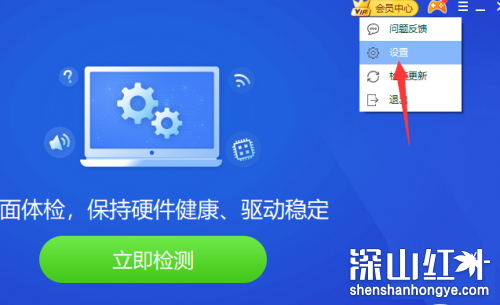
2、进入新窗口后,点击左侧的"综合设置"。
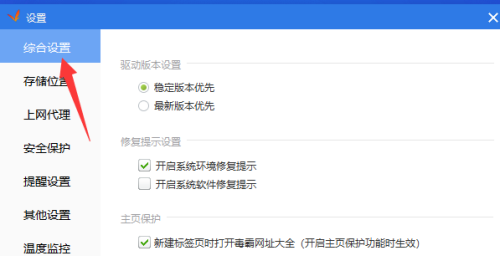
3、最后找到右侧"修复提示设置"下方的"开启系统软件修复提示"设置,并将其勾选上,然后点击确定保存即可。
以上就是驱动精灵怎么开启系统软件修复提示的全部内容,希望给大家带来帮助。
猜你喜欢的教程
深山红叶U盘工具
深山红叶WinPE
常见问题
- todesk远程开机怎么设置 todesk远程开机教程
- 应用程序无法正常启动0x0000142怎么办 0x0000142错误代码解决办法
- 网速怎么看快慢k/s,b/s是什么意思 网速怎么看快慢k/s,b/s哪个快
- 笔记本声卡驱动怎么更新 笔记本声卡驱动更新方法
- 无法创建目录或文件怎么解决 无法创建目录或文件解决办法
- 8g内存虚拟内存怎么设置最好 8g内存最佳设置虚拟内存
- 初始化电脑时出现问题怎么办 初始化电脑时出现问题解决方法
- 电脑桌面偶尔自动刷新怎么回事 电脑桌面偶尔自动刷新解决方法
- 8g的虚拟内存设置多少 8g的虚拟内存最佳设置方法
- word背景图片大小不合适怎么调整 word背景图片大小不合适调整方法
-
2 HF高级客户端
-
3 114啦浏览器
-
9 工资管理系统
-
10 360驱动大师网卡版

